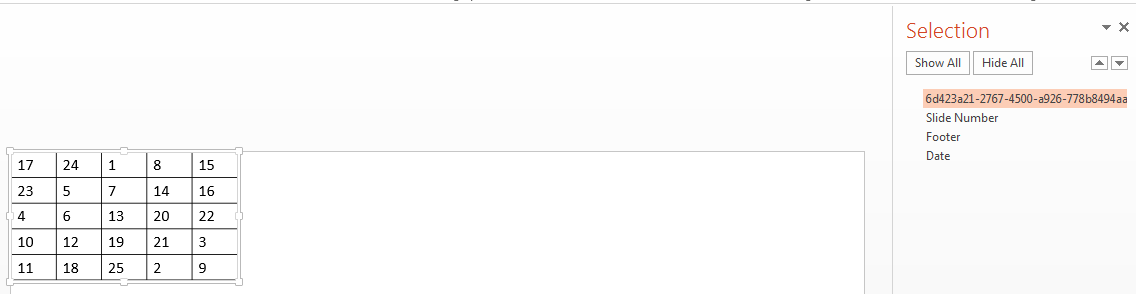访问 PowerPoint 模板元素
PPT API 应用程序和 PowerPoint 模板
PPT API 使用 PowerPoint® 演示文稿作为模板生成演示文稿。模板允许您指定演示文稿中幻灯片的固定内容和默认布局和外观。您的 MATLAB® 程序可以使用 PPT API 来覆盖特定幻灯片的默认布局和格式。
该模板可以是空的演示文稿或带有幻灯片的演示文稿。您可以使用以下内容作为 PPT API 演示文稿的模板:
默认 PPT API PowerPoint 模板
默认 PPT API PowerPoint 模板的自定义副本
您要更新其内容的现有 PowerPoint 演示文稿
在 PowerPoint 中以交互方式创建或更新的 PowerPoint 模板
模板元素
PowerPoint 模板包含 PPT API 用于生成演示文稿的几个元素。要自定义模板中定义的格式,请修改一个或多个模板元素。
| PowerPoint 模板元素 | 用途 |
|---|---|
幻灯片母版 | 将幻灯片母版格式全局应用于演示文稿。指定一组幻灯片布局中通用的布局和格式 |
幻灯片布局 | 指定幻灯片母版版式的变体。 |
表格样式 | 指定表的默认外观。PowerPoint 定义一组标准的表样式。您无法修改这些样式,但您可以使用 PPT API 将这些样式应用到您创建的表并覆盖特定表的样式。 |
占位符 | 指定幻灯片版式中可用文本、列表、图片、表或其他内容替换的区域。每个占位符都有一个名称。您可以以交互方式使用 PowerPoint 为占位符分配名称。然后,您可以在 PPT 程序中使用该名称将占位符替换为内容。 |
查看和更改幻灯片母版名称
PowerPoint 模板可以有多个幻灯片母版。幻灯片母版可以具有子幻灯片布局,该子幻灯片布局与另一个幻灯片母版中的子幻灯片布局同名。当您使用 PPT API 时,如果模板有多个幻灯片母版,则需要知道幻灯片母版的名称,以便指定正确的幻灯片布局。您可以在 PowerPoint 中或使用 API 查找名称。
您可以重命名主控以识别其用途。您只能在 PowerPoint 中重命名幻灯片母版。
在 PowerPoint 中,选择 视图 > 幻灯片母版。
在幻灯片布局窗格中,将鼠标悬停在幻灯片母版上。幻灯片母版已编号并位于树状层次结构的顶层。工具提示会显示名称。在此图中,
办公主题是在 API 中使用的名称。不要包含文本幻灯片母版。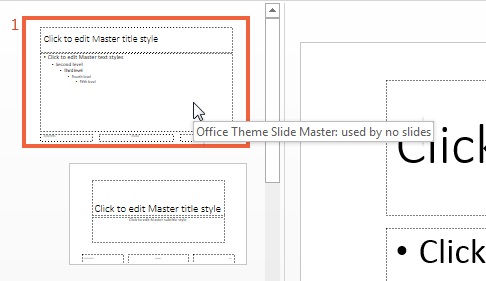
如果要重命名主控,请从幻灯片母版选项卡中的编辑母版部分点击重命名并按照提示进行操作。
要使用 PPT API 查看幻灯片母版名称,请将 getMasterNames 方法与 mlreportgen.ppt.Presentation 对象一起使用。此示例使用默认的 PPT API PowerPoint 模板,该模板有一个幻灯片母版。
import mlreportgen.ppt.*; slides = Presentation("myPresentation"); getMasterNames(slides);
ans =
'Office Theme'查看和更改幻灯片布局名称
您需要知道 PowerPoint 模板中幻灯片布局的名称才能使用 PPT API 添加幻灯片。您可以在 PowerPoint 中并使用 API 找出幻灯片布局名称。
添加幻灯片布局时,您可以重命名它以识别其用途。您只能在 PowerPoint 中重命名幻灯片布局。
在 PowerPoint 中,选择 视图 > 幻灯片母版。
在幻灯片布局窗格中,将鼠标悬停在幻灯片母版下的幻灯片布局上。工具提示显示幻灯片布局的名称。在此图中,
标题幻灯片是在 API 中使用的名称。不要包含文本样式。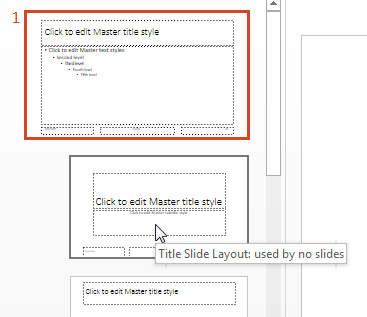
如果要重命名幻灯片布局,请从幻灯片母版选项卡的编辑母版部分中点击重命名并按照提示进行操作。
要使用 PPT API 查看幻灯片布局名称,请使用 Presentation.getLayoutNames 方法。在获取布局名称之前,您需要获取幻灯片母版名称。PPT API 将幻灯片母版作为元胞数组返回。此示例使用默认的 PPT API PowerPoint 模板从模板中第一个母版获取幻灯片布局。
import mlreportgen.ppt.*; slides = Presentation("myPresentation"); masters = getMasterNames(slides); layouts = getLayoutNames(slides,masters{1}); layouts
Columns 1 through 5 'Title Slide' 'Title and Vertica…' 'Vertical Title an…' 'Title and Table' 'Title and Picture' Columns 6 through 11 'Title and Content' 'Section Header' 'Two Content' 'Comparison' 'Title Only' 'Blank' Columns 12 through 13 'Content with Capt…' 'Picture with Capt…'
查看和更改占位符和内容对象名称
您需要知道占位符名称才能使用 PPT API 将占位符替换为内容。您可以使用 PowerPoint 或使用 PPT API 找出占位符名称。
您可以重命名占位符来识别其用途。
在 PowerPoint 中,选择 视图 > 幻灯片母版。
在主页选项卡的编辑部分中,选择 选择 > 选择窗格。
在幻灯片布局窗格中,选择包含您想要查看其名称的内容占位符的布局。幻灯片布局中使用的占位符的名称出现在所选内容窗格中。点击内容占位符即可在选择窗格中突出显示名称。
图中显示标题和内容幻灯片版式中内容占位符的名称为
内容。
如果要重命名占位符,点击所选内容窗格中的名称并键入新名称。
如果您更新 PowerPoint 演示文稿中的内容,要查看该幻灯片上内容对象的名称,也可以使用选择窗格。例如:
创建并生成带有表的幻灯片的演示文稿。
import mlreportgen.ppt.* ppt = Presentation("myTablePresentation.pptx"); open(ppt); slide1 = add(ppt,"Blank"); add(slide1,Table(magic(5))); close(ppt); rptview(ppt);
在 PowerPoint 中,显示所选内容窗格。表的名称是生成的字符串。您可以重命名它并使用 PPT API 使用新名称。